Poradnik dla użytkownika
Jak zmienić PIN w telefonie?

Kod PIN to jeden z najstarszych sposobów na zabezpieczenie karty PIN przed niepożądanym dostępem. Czasem jednak wymaga on zmiany. Jeśli nie wiesz, jak zmienić PIN w telefonie, nie martw się – to prosta czynność, która nie wymaga od Ciebie żadnych specyficznych umiejętności. Dzięki lekturze naszego poradnika dowiesz się, jak zmienić PIN do karty SIM krok po kroku.
Artykuł wyjaśnia, czym jest kod PIN, jakie ma zastosowanie w zabezpieczaniu telefonów oraz kart SIM, a także jak go zmienić krok po kroku w telefonie z systemem Android i iOS. Dodatkowo tłumaczy, w jakich sytuacjach warto zmienić kod PIN, podkreślając znaczenie tej procedury dla ochrony prywatności i danych osobowych użytkownika.
SPIS TREŚCI
SPIS TREŚCI
- Czym jest kod PIN w telefonie?
- Jak zmienić PIN w telefonie i kiedy?
- Jak zmienić PIN do karty SIM? Krok po kroku
- Już wiesz, jak zmienić PIN – na co jeszcze zwrócić uwagę?
- FAQ
Czym jest kod PIN w telefonie?
Zanim dowiesz się, jak zmienić PIN w telefonie, zastanówmy się, czym tak właściwie jest ten kod. PIN, czyli Personal Identification Number, to osobisty numer identyfikacyjny, który służy do zabezpieczania Twojej karty SIM oraz samego urządzenia przed dostępem osób trzecich.
To pierwsza linia obrony, która zapobiega nieautoryzowanemu dostępowi. Dzięki niej chronione są Twoje ważne dane, takie jak m.in. kontakty, wiadomości, historia połączeń oraz informacje zawarte w aplikacjach czy serwisach internetowych.
Czytaj więcej o tym, czym jest kod PIN w naszym poradniku >>
To pierwsza linia obrony, która zapobiega nieautoryzowanemu dostępowi. Dzięki niej chronione są Twoje ważne dane, takie jak m.in. kontakty, wiadomości, historia połączeń oraz informacje zawarte w aplikacjach czy serwisach internetowych.
Czytaj więcej o tym, czym jest kod PIN w naszym poradniku >>
Jak zmienić PIN w telefonie i kiedy?
Kiedy warto zmienić PIN w telefonie? Przede wszystkim zaraz po zakupie nowej karty SIM. Choć możesz korzystać z domyślnego kodu nadanego przez operatora, warto postawić na własną, unikatową kombinację cyfr, którą łatwo zapamiętasz.
Obowiązkowo PIN należy zmienić, jeśli uważasz, że aktualny mógł wpaść w niepowołane ręce lub – co gorsza – gdy Twój telefon został skradziony lub zgubiony. W takiej sytuacji aktualizacja PIN-u to pierwszy krok do zabezpieczenia urządzenia.
Jeśli chcesz zadbać o swoje bezpieczeństwo cyfrowe, regularnie zmieniaj kod PIN – wybieraj nieoczywiste, trudne do odgadnięcia kombinacje cyfr. To prosty, ale efektywny sposób na ochronę swojej prywatności w przypadku zgubienia czy kradzieży urządzenia.
Jak często aktualizować numer PIN? Wszystko zależy od poziomu ryzyka. Jeśli przechowujesz w telefonie wrażliwe informacje finansowe czy osobiste, a także gdy często korzystasz z publicznych sieci Wi-Fi, zmieniaj kod PIN minimum raz do roku.

Nie wiesz, jak i gdzie ubezpieczyć telefon? Podpowiadamy!
Obowiązkowo PIN należy zmienić, jeśli uważasz, że aktualny mógł wpaść w niepowołane ręce lub – co gorsza – gdy Twój telefon został skradziony lub zgubiony. W takiej sytuacji aktualizacja PIN-u to pierwszy krok do zabezpieczenia urządzenia.
Jeśli chcesz zadbać o swoje bezpieczeństwo cyfrowe, regularnie zmieniaj kod PIN – wybieraj nieoczywiste, trudne do odgadnięcia kombinacje cyfr. To prosty, ale efektywny sposób na ochronę swojej prywatności w przypadku zgubienia czy kradzieży urządzenia.
Jak często aktualizować numer PIN? Wszystko zależy od poziomu ryzyka. Jeśli przechowujesz w telefonie wrażliwe informacje finansowe czy osobiste, a także gdy często korzystasz z publicznych sieci Wi-Fi, zmieniaj kod PIN minimum raz do roku.

Nie wiesz, jak i gdzie ubezpieczyć telefon? Podpowiadamy!
Jak zmienić PIN do karty SIM? Krok po kroku
Martwisz się, że Twoje urządzenie jest narażone na nieautoryzowany dostęp i zastanawiasz się, jak zmienić PIN do karty SIM? Nie martw się – to nic trudnego, choć proces ten może się nieco różnić w zależności od systemu operacyjnego telefonu.
Jeśli korzystasz z telefonu z Androidem:
Jeśli korzystasz z telefonu z Androidem:
- Otwórz aplikację „Ustawienia”.
- Przewiń do opcji „Bezpieczeństwo” lub „Bezpieczeństwo i lokalizacja”, zależnie od wersji systemu.
- Znajdź i wybierz „Zaawansowane ustawienia” lub „Ustawienia karty SIM”.
- Wybierz opcję „Zmień kod PIN karty SIM”.
- Wprowadź aktualny kod PIN, a następnie nowy kod i zatwierdź.
Jeśli korzystasz z iPhone’a:
- Wejdź w „Ustawienia”.
- Przejdź do opcji „Telefon” i wybierz „Karta SIM”.
- Stuknij „Zmień kod PIN”.
- Wprowadź aktualny kod PIN, a następnie nowy kod i zatwierdź.
Co jeśli nie pamiętasz swojego aktualnego kodu PIN? Wtedy konieczny będzie kod PUK, który umożliwi odblokowanie karty SIM, gdy została ona zablokowana po trzykrotnym wprowadzeniu błędnego kodu PIN. Po wprowadzeniu kodu PUK system poprosi Cię o ustawienie nowego PIN-u – w tym celu postępuj zgodnie z wyświetlanymi instrukcjami.
Gdzie znaleźć kod PUK? Zazwyczaj znajdziesz go w dokumentacji otrzymanej razem z kartą SIM. Alternatywnie możesz zalogować się do swojego konta u operatora lub skontaktować się z infolinią i poprosić o pomoc.
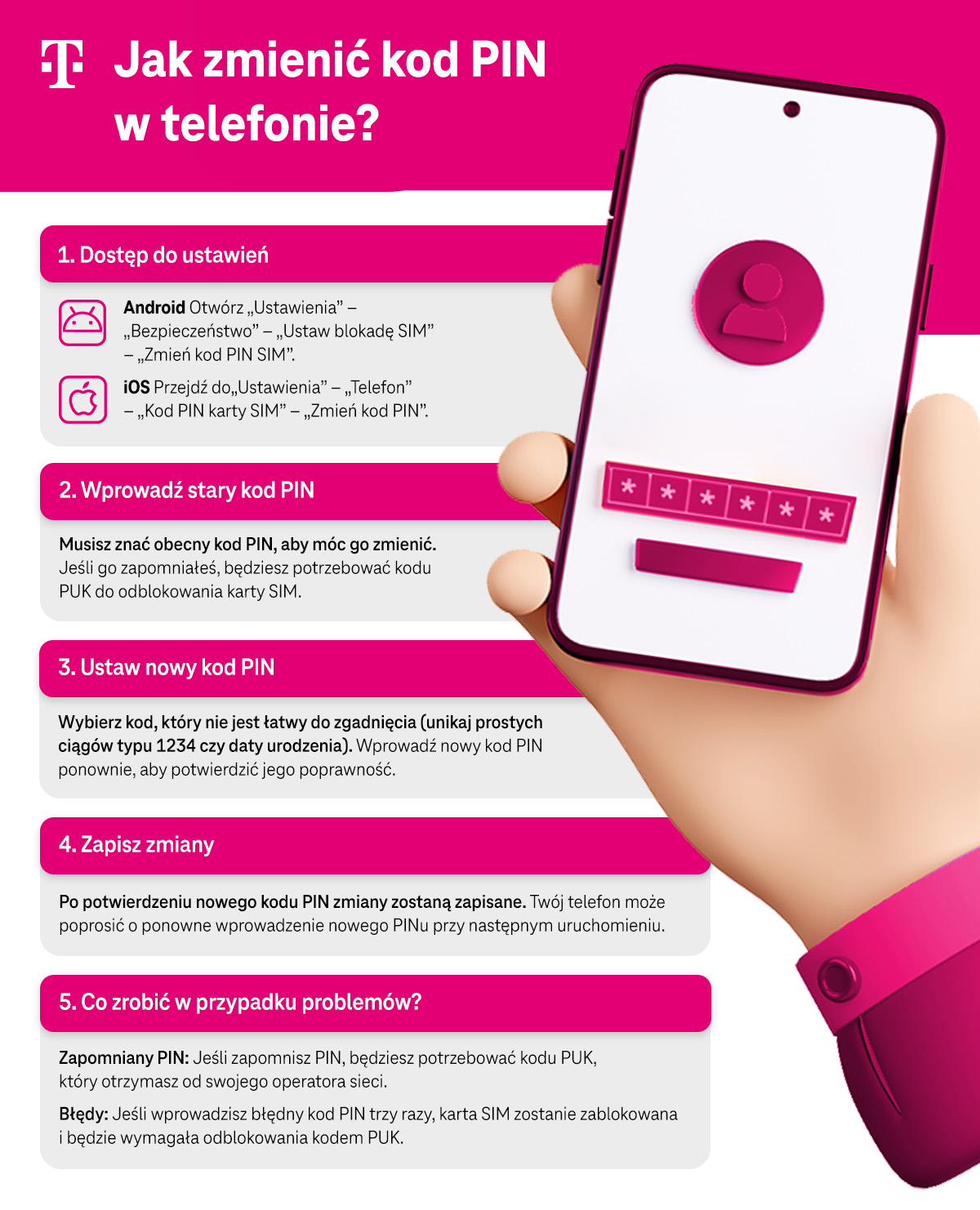
Czytaj też: Zmiana lub wyłączenie PIN-u karty SIM
Gdzie znaleźć kod PUK? Zazwyczaj znajdziesz go w dokumentacji otrzymanej razem z kartą SIM. Alternatywnie możesz zalogować się do swojego konta u operatora lub skontaktować się z infolinią i poprosić o pomoc.
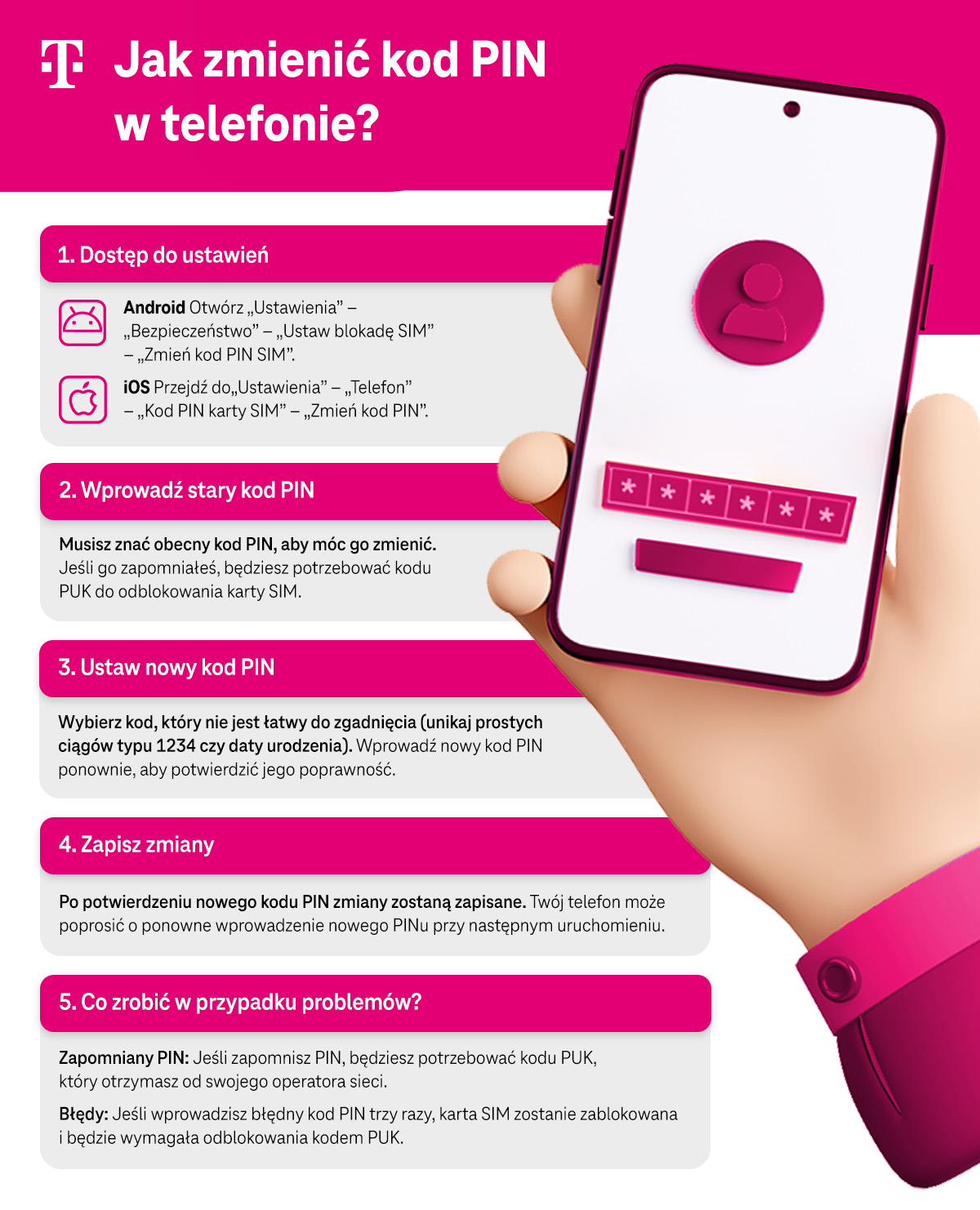
Czytaj też: Zmiana lub wyłączenie PIN-u karty SIM
Już wiesz, jak zmienić PIN – na co jeszcze zwrócić uwagę?
PIN zmieniony? Zapamiętaj nowy kod, ale nie zapisuj go w miejscach łatwo dostępnych dla innych osób, takich jak np. notatki w telefonie czy karteczki przyklejone do monitora.
Aby zwiększyć swój poziom bezpieczeństwa, rozważ dodatkowe metody zabezpieczeń telefonu. Blokada wzorem, hasło czy biometryczne systemy zabezpieczeń (np. odcisk palca lub rozpoznawanie twarzy) to świetne uzupełnienie kodu PIN.
Jeśli zgubisz telefon lub masz podejrzenia, że Twój numer PIN mógł zostać wykorzystany przez nieupoważnione osoby, nie czekaj – działaj błyskawicznie!
Zgłoś incydent swojemu operatorowi komórkowemu, aby zablokować dostęp do usług, co zapobiegnie możliwości wykorzystania Twojego urządzenia do nieautoryzowanych działań. Sprawdź również, czy nie zaszły podejrzane transakcje lub zmiany w ustawieniach konta, które mogłyby wskazywać na próbę oszustwa.
Czytaj również: Jak namierzyć zagubiony lub ukradziony telefon?
Aby zwiększyć swój poziom bezpieczeństwa, rozważ dodatkowe metody zabezpieczeń telefonu. Blokada wzorem, hasło czy biometryczne systemy zabezpieczeń (np. odcisk palca lub rozpoznawanie twarzy) to świetne uzupełnienie kodu PIN.
Jeśli zgubisz telefon lub masz podejrzenia, że Twój numer PIN mógł zostać wykorzystany przez nieupoważnione osoby, nie czekaj – działaj błyskawicznie!
Zgłoś incydent swojemu operatorowi komórkowemu, aby zablokować dostęp do usług, co zapobiegnie możliwości wykorzystania Twojego urządzenia do nieautoryzowanych działań. Sprawdź również, czy nie zaszły podejrzane transakcje lub zmiany w ustawieniach konta, które mogłyby wskazywać na próbę oszustwa.
Czytaj również: Jak namierzyć zagubiony lub ukradziony telefon?
FAQ
1. Jak zmienić PIN odblokowania telefonu?
Aby zmienić PIN odblokowania telefonu, wejdź w „Ustawienia zabezpieczeń” telefonu, wybierz opcję „Blokada ekranu” lub „Zabezpieczenia”, a następnie „Zmień PIN”. Wprowadź obecny PIN, a potem nowy kod i potwierdź go.
2. Gdzie znaleźć kod PIN do telefonu
Kod PIN do telefonu jest zwykle ustawiany przez użytkownika podczas pierwszej konfiguracji urządzenia lub przy aktywacji nowej karty SIM. Jeśli nie pamiętasz swojego kodu PIN, możesz potrzebować skorzystać z kodu PUK do jego zresetowania.
3. Jak wyłączyć PIN w telefonie
Aby wyłączyć PIN w telefonie, przejdź do „Ustawień zabezpieczeń”, znajdź opcję „Blokada ekranu” lub „PIN karty SIM” i wybierz opcję „Brak” lub „Wyłącz PIN”. Wprowadź obecny PIN, aby potwierdzić zmianę.
4. Jak zmienić PIN do karty SIM Huawei?
W telefonach Huawei, aby zmienić PIN karty SIM, przejdź kolejno do opcji: „Ustawienia” > „Bezpieczeństwo i prywatność” > „Dodatkowe ustawienia” > „Zabezpieczenie karty SIM”. Wybierz „Zmień kod PIN karty SIM”, wprowadź aktualny PIN, a następnie nowy kod i potwierdź go.
5. Jak zmienić kod PIN w telefonie Samsung?
W telefonach Samsung, aby zmienić PIN, otwórz „Ustawienia”, przejdź do „Blokady ekranu i zabezpieczenia”, wybierz „Blokada ekranu”, a następnie „Typ blokady ekranu” i wybierz „PIN”. Wprowadź obecny PIN, następnie wprowadź nowy PIN i zatwierdź.
6. Jak zmienić PIN do odblokowania telefonu Samsung?
Jeśli nie znasz aktualnego kodu PIN do odblokowania telefonu Samsung, możesz użyć funkcji „Znajdź mój telefon” od Samsunga na stronie findmymobile.samsung.com, aby zdalnie odblokować urządzenie bez utraty danych. Alternatywnie wykonaj reset fabryczny telefonu, przywracając go do ustawień początkowych, co usunie wszystkie dane i kod PIN.





